Cómo crear un diagrama de dispersión usando Google Sheets
Otra Guía útil / / August 04, 2021
Anuncios
En esta guía, le mostraremos los pasos para crear un diagrama de dispersión usando Google Sheets. Esta herramienta de hoja de cálculo en línea de Google le permite realizar una gran cantidad de tareas. Las funciones de edición colaborativa, herramientas como macros y tabla dinámica y las técnicas de validación de datos son solo algunas de las funciones más conocidas. En la misma línea, también tiene la opción de representar gráficamente sus datos a través de gráficos de barras, histogramas, gráficos circulares, diagramas de dispersión y similares.
En lo que respecta a esta guía, hoy nos centraremos en los diagramas de dispersión. Para los desprevenidos, este gráfico se utiliza para establecer una correlación entre dos variables. En otras palabras, podría tener una idea concreta de cuánto afecta o influye una variable a la otra. Entonces, para obtener la relación general o las tendencias entre dos variables, esta debería ser su elección preferida. Y en esta guía, te ayudaremos con solo. Hoy le mostraremos cómo crear un diagrama de dispersión usando Google Sheets. Siga las instrucciones detalladas.
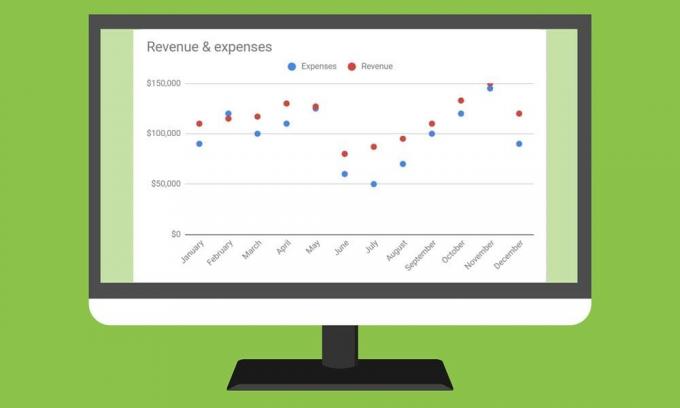
Tabla de contenido
-
1 Cómo crear un diagrama de dispersión usando Google Sheets
- 1.1 Crear diagramas de dispersión
- 1.2 Creación de múltiples diagramas de dispersión de datos en hojas de Google
- 1.3 Crear un gráfico de dispersión de burbujas
- 1.4 Personalización de diagramas de dispersión
Cómo crear un diagrama de dispersión usando Google Sheets
Puede haber bastantes casos en los que necesite hacer uso de este gráfico. Por ejemplo, al establecer una correlación entre el salario de los empleados y su experiencia laboral, la demanda de helados con la subida y bajada de temperatura entre otros.
Anuncios
Aunque también podría utilizar gráficos para mostrar las tendencias entre las variables, sin embargo, no son capaces de pintar la imagen completa y tienden a complicar demasiado el asunto. Dicho esto, veamos ahora los pasos para crear un diagrama de dispersión con Hojas de cálculo de Google.
Crear diagramas de dispersión

- En primer lugar, necesitará datos formateados para este gráfico. Empiece por crear dos o más columnas de datos en Hojas de cálculo de Google. La primera columna actuará como datos para el eje X, mientras que todas las demás columnas representarán los datos en el eje Y.
- En aras de la simplicidad, tomemos dos columnas de datos que actuarán como el eje X y el eje Y único. Del mismo modo, etiquete estas dos columnas ya que actuarían como títulos para el eje.
- Ahora seleccione todos los datos (incluido el encabezado) y vaya a Insertar> Gráfico.

- Esto abrirá el editor de gráficos.
- Vaya a la sección Configuración y seleccione Gráfico de dispersión en el menú desplegable Tipo de gráfico.
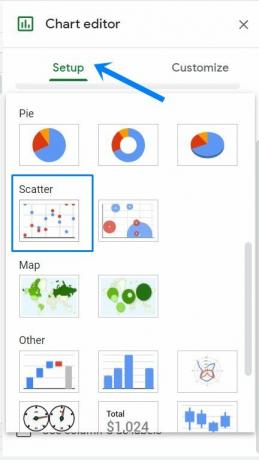
- Esto creará un gráfico de dispersión para los datos seleccionados, como se muestra en la imagen de arriba.
Creación de múltiples diagramas de dispersión de datos en hojas de Google

A partir de ahora, estábamos tratando con una única variable del eje Y. Pero como se mencionó anteriormente, también puede agregar múltiples variables del eje Y creando más datos de columna. En el siguiente ejemplo, hemos creado Mes como la primera columna, por lo que actuará como el eje X. Después de esto, las otras dos columnas de Gastos e Ingresos actuarán como el eje Y. El gráfico de dispersión de estos datos en Google Sheets se verá similar al que hemos compartido anteriormente.
Crear un gráfico de dispersión de burbujas
En la misma línea, si tiene varias variables del eje Y, puede usar un gráfico de dispersión de burbujas. Como arriba, las dos primeras dimensiones son los ejes horizontal (X) y vertical (Y). La tercera dimensión actuará como el tamaño de la burbuja. Los pasos para crear un gráfico de dispersión de burbujas son bastante similares al gráfico de dispersión normal en Google Sheets. Solo necesita tener los datos formateados correctamente, como se menciona a continuación:
Anuncios

- Primera columna: Escriba una etiqueta que aparecerá dentro de la burbuja.
- Segunda columna: En esta columna, ingrese los valores para el eje X.
- Tercera columna: Aquí, ingrese los valores del eje Y. Cada columna de valores Y se mostrará como una serie de puntos en el gráfico.
- Cuarta columna: Ingrese el nombre de la serie de datos, donde cada serie de datos es de un color diferente.
- La quinta columna: Finalmente, ingrese un número para el tamaño de la burbuja.
- Filas: Tenga en cuenta que aquí cada fila representa una burbuja en el gráfico.

Seleccione todos los datos (incluido el encabezado) y vaya a Insertar> Gráfico. Ahora, en la sección Tipo de gráfico, desplácese hasta la sección Dispersión y seleccione Gráfico de burbujas. Ahora se creará el gráfico correspondiente de los datos seleccionados, como se muestra en la imagen de arriba.
Personalización de diagramas de dispersión
También puede personalizar los diagramas de dispersión que acaba de crear a través de Google Sheets. Para hacerlo, abra el Editor de gráficos a través de Insertar> Gráficos. Luego vaya a la sección Personalizar y ahora puede realizar cambios en los Estilos de gráficos, editar los títulos de sus ejes, cambiar los colores de los puntos y la ubicación del eje, o incluso podría cambiar la posición de la leyenda. Del mismo modo, también puede editar o formatear textos de los ejes X e Y o agregar y editar líneas de cuadrícula. También puede personalizar el aspecto de las burbujas (en el caso de Bubble Scatter Plot).
Anuncios

Entonces, con esto, concluimos la guía sobre cómo crear un diagrama de dispersión usando Google Sheets. También hemos compartido las instrucciones para crear múltiples gráficos de datos y los gráficos de dispersión de burbujas y los pasos para personalizarlos. Si tiene alguna pregunta sobre los pasos mencionados anteriormente, háganoslo saber en la sección de comentarios a continuación. Para terminar, aquí hay algunos Consejos y trucos para iPhone, Consejos y trucos para PCy Consejos y trucos de Android que también deberías comprobar.



![Cómo instalar Stock ROM en Haier Terra T54P [Firmware File / Unbrick]](/f/632b3d96ff1c9774ab142901ae6bf283.jpg?width=288&height=384)